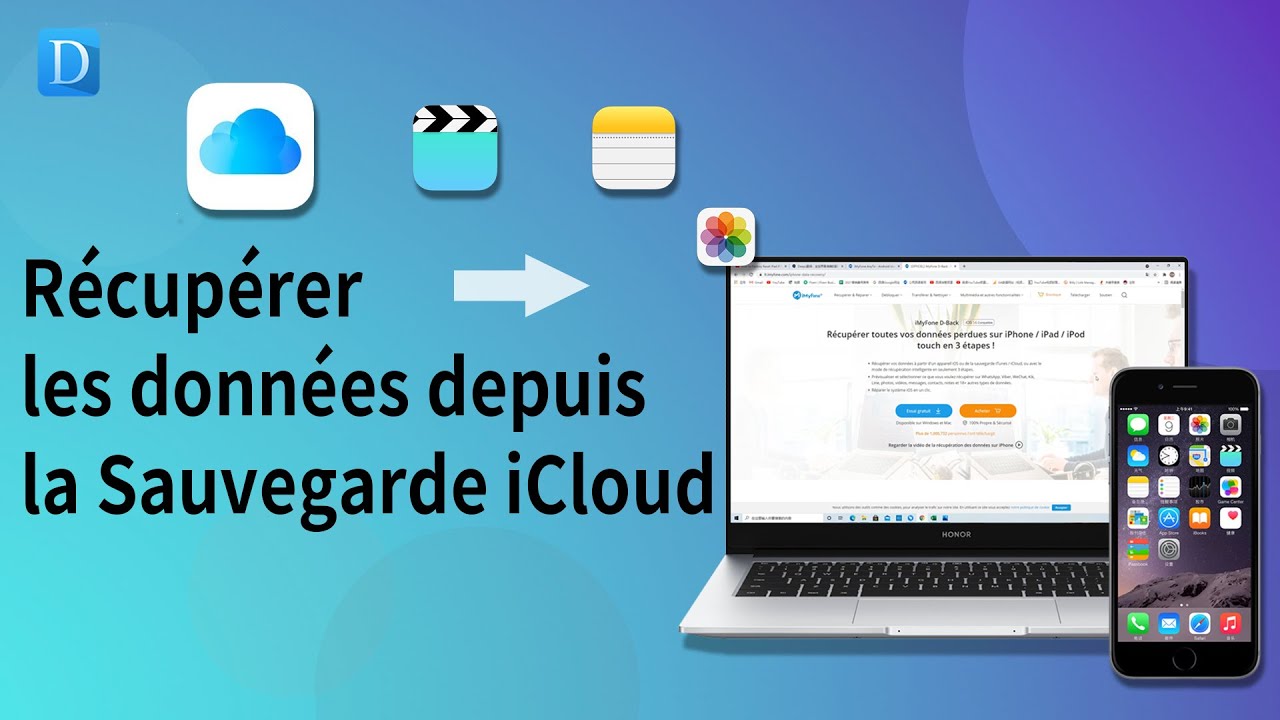Sauvegarder iCloud sur PC et libérer l'espace iCloud
Avec iMyFone D-Back, vous pouvez sauvegarder de manière sélective les données iCloud sur PC que vous souhaitez et libérer rapidement l'espace iCloud !
Essai Gratuit *100% sécurisé | sans malware
L'iPhone ne cesse de me signaler « Cet iPhone ne peut être sauvegardé car l'espace de stockage iCloud disponible est insuffisant », mais il y a encore beaucoup de données à sauvegarder. Que puis-je faire si le stockage iCloud est saturé ?
L'iPhone n'ayant pas assez d'espace de sauvegarde est un problème très courant, c'est pourquoi iPhone a continué à augmenter l'espace de stockage sur les nouveaux modèles. Nous allons vous expliquer les étapes à suivre pour libérer de l'espace iCloud saturé s'il est plein, afin que vous puissiez disposer de plus d'espace pour terminer votre sauvegarde.

Vérifiez pour confirmer l'espace de stockage iCloud
Nous vous recommandons de sauvegarder régulièrement les données de votre iPhone, mais vous devez également vous assurer qu'iCloud dispose d'un espace de stockage suffisant pour éviter l'échec de la sauvegarde. Alors comment vérifier l'espace de stockage iCloud disponible ?
Étape 1 : Sur votre téléphone, allez dans Réglages > Votre nom > iCloud.
Étape 2 : Ensuite, vous pouvez voir l'espace de stockage iCloud et l'espace de stockage utilisé. Ici, vous pouvez également voir quel contenu prend le plus d'espace, par exemple, les photos, les sauvegardes, etc.
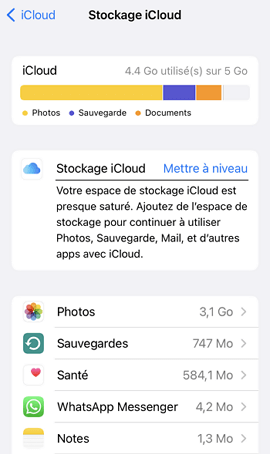
Comment libérer de l'espace dans iCloud ?
Si le stockage iCloud est saturé sur votre iPhone, vous devez supprimer certains fichiers inutiles. Vous pouvez utiliser les 2 méthodes ci-dessous pour libérer de l'espace iCloud.
Méthode 1 : Supprimez les sauvegardes iCloud inutiles
Si vous avez l'habitude de faire des sauvegardes régulières, iCloud peut contenir un grand nombre de très vieux fichiers. Ces données ne sont peut-être plus nécessaires. Par conséquent, vous pouvez les supprimer pour libérer de l'espace.
Étape 1 : Sur votre téléphone, allez dans Réglages > Votre nom > iCloud. Cliquez sur Gérer le stockage.
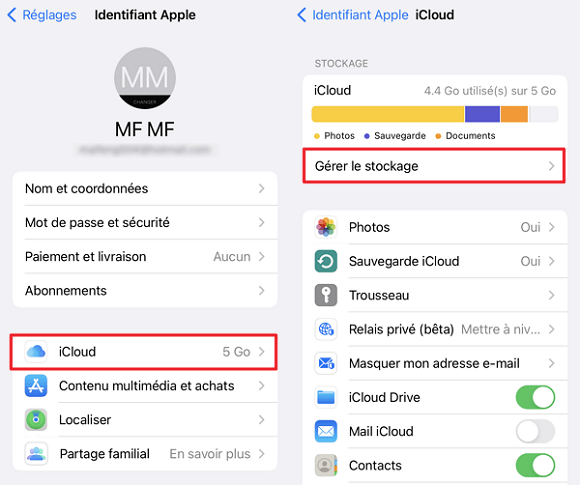
Étape 2 : Appuyez sur Sauvegardes.
Étape 3 : Sélectionnez les fichiers à supprimer. Ensuite, cliquez sur Effacer la sauvegarde pour terminer.
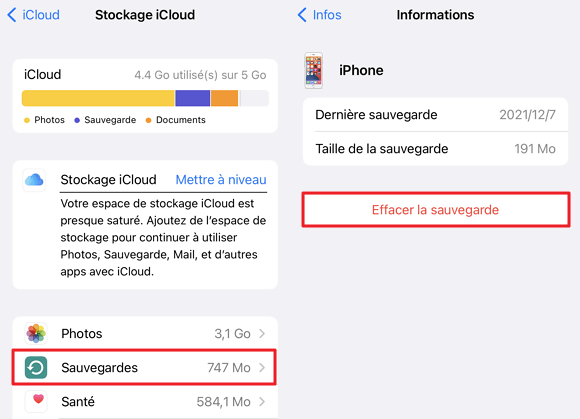
Méthode 2 : Suppression des fichiers et des données de l'application
Si vous avez sauvegardé certaines données d'application sur iCloud, vous pouvez alors décider de ce qui est le plus important.
S'il y a des fichiers qui ne sont pas importants, supprimez-les pour résoudre le problème du stockage iCloud saturé.
Étape 1 : Allez dans Réglages > Votre nom > iCloud.
Étape 2 : Cliquez sur Gérer le stockage, puis sélectionnez les données d'application que vous souhaitez supprimer.
Étape 3 : Cliquez sur Supprimer les données pour terminer.
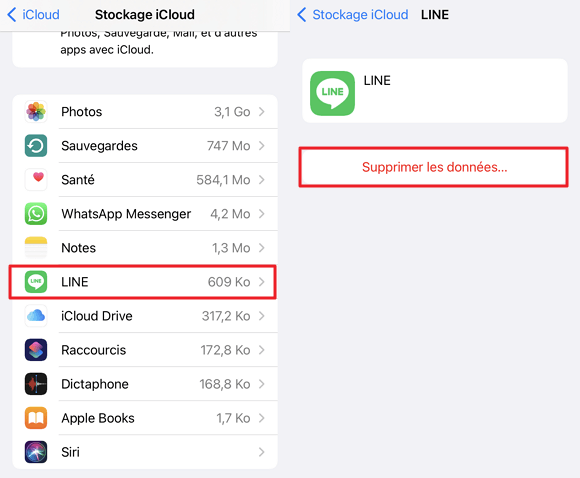
4 méthodes pour éviter le stockage iCloud saturé
Nous savons tous qu'iCloud dispose d'un espace de stockage libre limité, qui est de 5 Go. Par conséquent, vous devez procéder comme suit pour éviter qu'iCloud ne soit à court d'espace et ne puisse pas effectuer de sauvegarde.
1 Sauvegardez les données iCloud sur PC
L'iPhone indique toujours que votre stockage iCloud est plein ? Dans ce cas, vous pouvez sauvegarder régulièrement votre stockage iCloud sur votre ordinateur pour libérer de l'espace iCloud.
Vous avez peut-être fait des recherches sur Internet pour sauvegarder les données iCloud sur l'ordinateur, mais elles sont relativement compliquées. Mais vous pouvez utiliser les méthodes que nous présentons ci-dessous pour vous aider facilement à éviter le stockage iCloud saturé. Vous pouvez utiliser iMyFone D-Back - un outil de sauvegarde iCloud, pour transférer une sauvegarde iCloud en un clic sur PC !
- Deux modes pour sauvegarder gratuitement les données iCloud sur l'ordinateur.
- Il suffit de se connecter à votre compte iCloud et vous pouvez sauvegarder des photos, des contacts et des fichiers.
- Pendant le processus de sauvegarde, vous pouvez prévisualiser les données de stockage iCloud, stocker sélectivement le contenu requis et le restaurer à tout moment.
- Compatible avec les derniers iOS 26/18/17.
Étape 1 : Téléchargez et installez iMyFone D-Back sur votre ordinateur. Après avoir lancé l'application et connecté votre iPhone ou iPad à votre ordinateur via un câble USB.
Étape 2 : Sélectionnez le mode « Récupérer depuis iCloud » sur le côté gauche du logiciel, puis cliquez sur « iCloud ».

Étape 3 : Connectez-vous à votre compte iCloud. Ne vous inquiétez pas, iMyFone garantit absolument votre confidentialité.
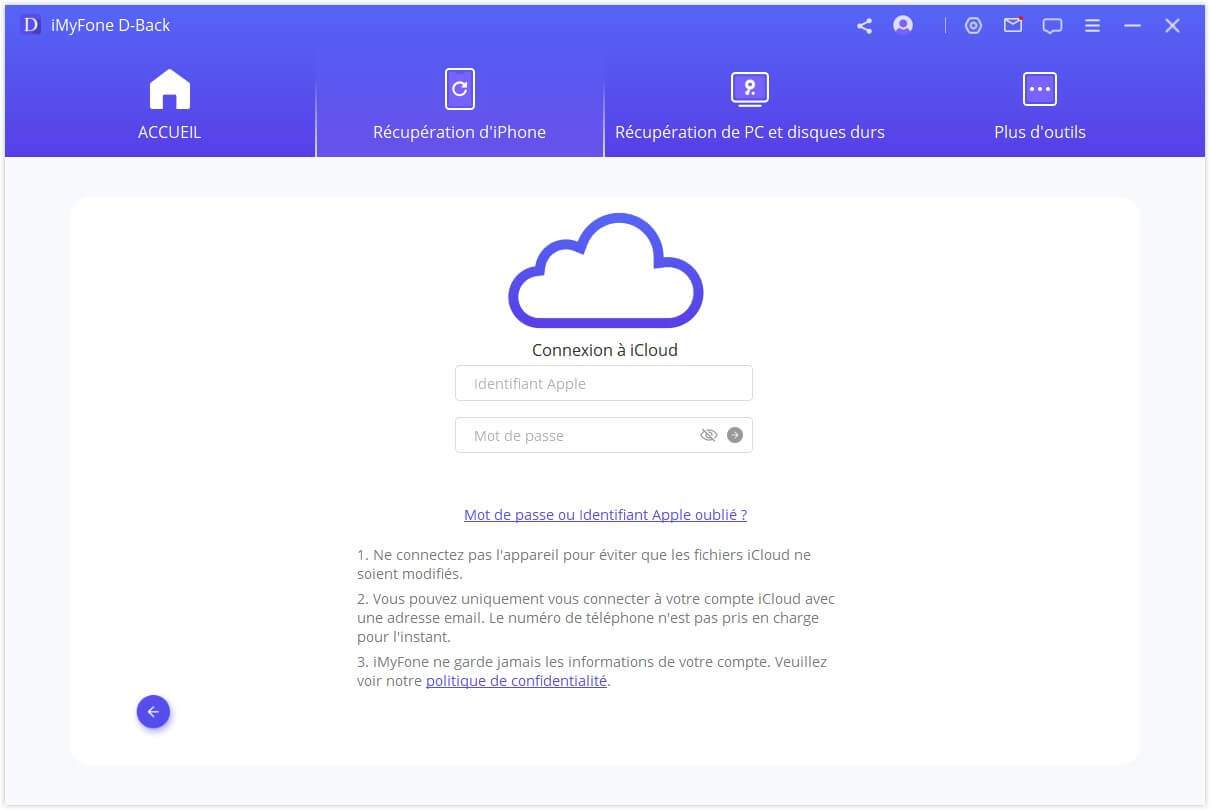
Étape 4 : Vous pouvez choisir de restaurer une ou plusieurs catégories de sauvegardes iCloud, notamment les contacts, les photos, les notes, les lecteurs iCloud et les documents iWork. Ensuite, cliquez sur « Parcourir » dans le coin inférieur droit.

Étape 5 : Une fois l'analyse terminée, les résultats de la recherche seront clairement disposés sur l'interface. Prévisualisez et sélectionnez le fichier que vous voulez sauvegarder, puis cliquez sur « Récupérer ».

2 N'utilisez plus la fonction de sauvegarde d'iCloud Photos
Les photos occupent beaucoup d’espace. Si vous n'avez pas acheté d'espace de stockage supplémentaire, iCloud n'a pas assez d'espace de stockage pour la sauvegarde et votre stockage iCloud sera plein.
Par conséquent, nous vous recommandons de ne plus utiliser iCloud pour sauvegarder vos photos afin d'éviter le problème du stockage iCloud saturé.
Étape 1 : Allez dans Réglages > Votre nom > iCloud.
Étape 2 : Cliquez sur Gérer le stockage > Photos.
Étape 3 : Cliquez sur Désactiver et supprimer pour arrêter de sauvegarder vos photos sur iCloud.
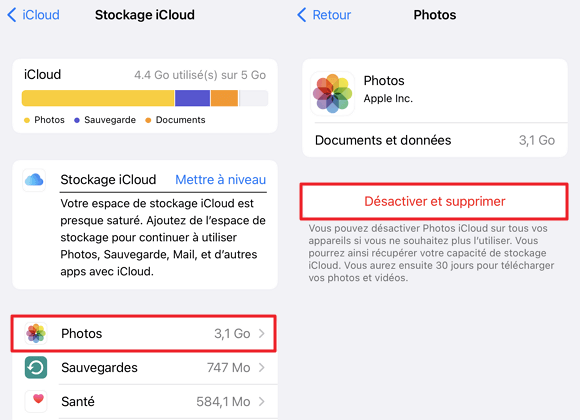
3 Désactiver la fonction de sauvegarde de l'application iCloud
Certaines applications utilisent également le stockage iCloud pour sauvegarder les données, par conséquent, vous pouvez choisir les applications qui ne sont pas aussi importantes et désactiver leur fonction de sauvegarde iCloud. Ainsi, vous pouvez éviter efficacement le problème du stockage iCloud saturé.
Étape 1 : Allez dans Réglages > Votre nom > iCloud.
Étape 2 : Faites défiler vers le bas jusqu'à ce que vous voyiez la liste des applications qui utilisent iCloud. Si elles sont activées, vous pouvez cliquer pour les désactiver.
4 Augmentez l'espace de stockage iCloud
En bref, il s'agit de la meilleure méthode pour prévenir l'épuisement de l'espace iCloud. Si le stockage iCloud est saturé, vous pouvez envisager de le mettre à niveau vers iCloud+. Il existe des options de 50 Go, 200 Go et 1 To. Vous pouvez même partager cet espace de stockage avec un maximum de 5 membres de votre famille.
Plans mensuels iCloud+ :
- 50 Go : 0,99€ par mois
- 200 Go : 2,99€ par mois
- 2 To : 9,99€ par mois
Étape 1 : Allez dans Réglages > Votre nom > iCloud.
Étape 2 : Cliquez sur Gérer le stockage, puis sur Changer de forfait.
Étape 3 : Choisissez votre préférence de stockage, puis cliquez sur Acheter pour terminer.
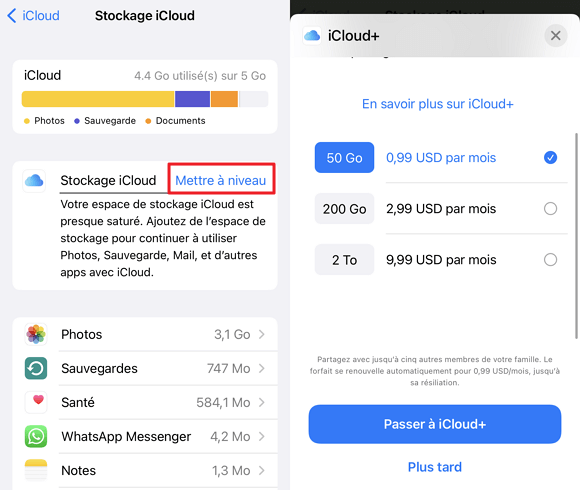
Que faire si j'ai accidentellement supprimé une sauvegarde sur iCloud ?
Si vous avez accidentellement supprimé quelque chose d'important en effaçant vos données iCloud, nous vous recommandons d'utiliser le logiciel de récupération de données iOS iMyFone D-Back pour récupérer vos données.
Avec des opérations simples, iMyFone D-Back peut récupérer de nombreux types de fichiers de sauvegarde depuis iCloud ou iTunes, y compris les photos, l'historique des appels, les notes, etc. Il a un taux de récupération très élevé.
Non seulement, il vous fournit un aperçu avant de confirmer les fichiers à récupérer, pour vous assurer que vous récupérez les bonnes données.
Il est compatible avec la plupart des appareils et systèmes iOS, y compris le tout dernier iOS 17. Vous pouvez effectuer cette récupération vous-même à la maison, en gardant vos données en sécurité !
Regardez la vidéo ci-dessous pour savoir comment récupérer des données depuis la sauvegarde iCloud !
Conclusion
« Stockage iCloud saturé » est un problème très courant. Vous pouvez vous référer à ce tutoriel pour libérer de l'espace iCloud et résoudre facilement le problème du stockage iCloud saturé.
Si vous avez accidentellement supprimé certaines données importantes de votre téléphone, vous pouvez restaurer la sauvegarde iCloud en utilisant notre logiciel de récupération recommandé iMyFone D-Back en quelques minutes seulement.